Vous êtes nombreux à me mentionner ne pas savoir comment manipuler la fonction Liredonneestabcroidynamique (ou Getpivotdata en anglais). Sachez d’abord que cette fonction s’applique à des cellules de tableaux croisés dynamiques. En effet, si vous placez votre curseur dans une cellule à l’extérieur d’un tableau croisé dynamique et que vous écrivez simplement = dans cette cellule et que vous allez choisir n’importe quelle cellule du tableau croisé dynamique, vous verrez apparaître la fonction Liredonneestabcroidynamique (ou Getpivotdata en anglais) dans votre cellule. Par contre, la fonction qui s’inscrit automatiquement de cette façon n’est pas très flexible. C’est à vous d’y apporter des ajustements pour l’adapter à vos besoins. L’article suivant vous montre comment composer avec la fonction Liredonneestabcroidynamique (ou Getpivotdata en anglais).
La rigidité de base de la fonction Liredonneestabcroidynamique (ou Getpivotdata en anglais)
À la base, la fonction Liredonneestabcroidynamique (ou Getpivotdata en anglais) est plutôt rigide. Dans l’exemple ci-bas, vous trouverez un tableau croisé dynamique qui présente des quantités vendues, classées d’abord par pays, ensuite par produit et finalement par vendeur, pour chacun des mois de l’année en cours. Si vous placez votre curseur dans la cellule E5 et que vous souhaitez vous lier à la quantité d’unités vendues en Angleterre, du produit 2, par le vendeur 1, en janvier, vous n’aurez qu’à sélectionner la cellule E17. Lorsque vous cliquerez sur ENTER, vous verrez la fonction suivante apparaître : =LIREDONNEESTABCROIDYNAMIQUE("Quantité",$B$8,"Vendeur","Vendeur 1","Pays","Angleterre","Produit","Produit 2","Mois","Jan"). Si vous copiez ensuite la formule dans une autre cellule, le résultat restera toujours le même puisque la formule n’est pas dynamique. Elle est attachée à des paramètres fixes bien précis, qui sont nommés dans la formule:
- Vendeur: Vendeur 1
- Pays: Angleterre
- Produit: Produit 2
- Mois: Janvier
CLIQUEZ SUR L’IMAGE POUR L’AGRANDIR
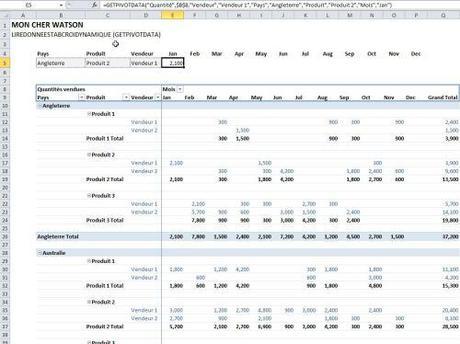
Rendre la fonction Liredonneestabcroidynamique (ou Getpivotdata en anglais) plus souple
C’est à vous de rendre les paramètres de la fonction Liredonneestabcroidynamique (ou Getpivotdata en anglais) plus flexibles. Vous pouvez le faire en remplaçant les paramètres entre guillements par des cellules contenant ces fameux paramètres. Par exemple, dans l’exemple ci-bas, nous avons remplacé:
- Vendeur: Vendeur 1 par $D$5 (cellule que vous pouvez modifier)
- Pays: Angleterre par $B$5 (cellule que vous pouvez modifier)
- Produit: Produit 2 par $C$5 (cellule que vous pouvez modifier)
- Mois: Janvier par E4
CLIQUEZ SUR L’IMAGE POUR L’AGRANDIR

Ensuite, vous pouvez copier cette formule à l’ensemble des autres mois.
CLIQUEZ SUR L’IMAGE POUR L’AGRANDIR

Finalement, si vous changez les paramètres dans les cellules B5, C5 et D5, votre formule calculera toujours les bonnes quantités vendues sous-jacentes.
CLIQUEZ SUR L’IMAGE POUR L’AGRANDIR

CLIQUEZ SUR L’IMAGE POUR L’AGRANDIR

L’idée est donc de modifier les paramètres "rigides" par des paramètres "plus souples" et mieux adaptés à votre situation.
Vous aimez cet article?
Je vous invite à le partager dans vos différents réseaux sociaux et également à laisser un commentaire plus bas.

